【Word】脚注記号を個別に変更する方法
こんにちは!ハローパソコン教室の谷本です。
今日は前回ご説明したWordの脚注の設定で、デフォルトで用意されている設定内容ではなく、
自分で個別に変更したい場合の操作方法についてご説明させて頂きます!
脚注記号を※1,※2,※3…と変更したい場合
脚注記号を※1,※2,※3・・・としたい場合、脚注番号or記号に用意されていませんよね。
そのような場合は、置換機能を使って、脚注文字を変換し、個別に変更していきます!
操作方法は以下の通りです。
1.脚注記号を入れる(通常の脚注挿入の操作)
1,2,3‥
2.[置換]を使って脚注記号を変換します
①あいまい検索チェック外す
②検索する文字列で オプション-特殊文字-【脚注記号】を選択します
⇒ ^f と入力されます
③置換後の文字列で ※を入力して オプション-特殊文字-【検索する文字列】を選択します
⇒ ※^& と入力されます
3.[置換]もしくは[すべて置換]で変換完了です
操作方法を動画に纏めました!ご確認ください👍
いかがでしたか?
この方法で、※1,※2以外の脚注記号に変更することも可能です。
このように、Wordで用意されていない設定でも、機能を組み合わせることで実現は可能です。
そのためにも、Wordを基本操作をしっかり習得することはとても大事です。基本を取得すれば応用が利くようになります。
ご興味ある方、まずは無料体験でお待ちしております!
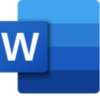



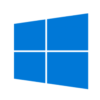
ディスカッション
コメント一覧
まだ、コメントがありません